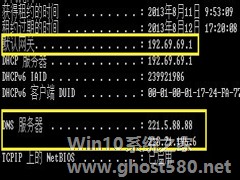-
Win7怎么Ping网速?Ping网络的方法
- 时间:2024-11-15 07:46:04
大家好,今天Win10系统之家小编给大家分享「Win7怎么Ping网速?Ping网络的方法」的知识,如果能碰巧解决你现在面临的问题,记得收藏本站或分享给你的好友们哟~,现在开始吧!
对于很多在使用Win7系统的用户来说,还不知道这么用Ping查看自己的上网情况,也就是说通过Ping网速可以看到自己电脑的上网连接情况,方便我们查找上网连接不上的原因,这就是Ping的用处。那么怎么用Ping网速呢?下面就和大家说一下Win7系统Ping网络的方法。
具体方法如下:
1、点击开始,在搜索框里输入cmd,然后回车。WinXP系统的话,要先点击运行,再输入cmd,然后回车。
2、我们先输入ipconfig/all,然后回车看看。会弹出一大堆的东西,我们找找对我们有用的信息就好了。主要看路由器的网关和运营商的网关即可。具体请看图片标识。


3、然后我们分别Ping一下两个网关,例如小编这里应该是输入Ping 192.69.69.1 -t再回车。-t的意思就是一直Ping下去。

4、如果想更准确的测试,需要Ping大包或者时间久一些。大概几分钟后,按住键盘的Ctrl+C,终止它继续Ping下去,让我们来看看网络连接的状态吧。主要看两个地方,一是看看有没有丢包,二是有没有延时。在图片丢失率为0,但是有一些延时,不过对于家用的话不算大问题,是正常现象。


5、Ping路由器的网关后我们再Ping 221.5.88.88 -t,这个是联通的DNS,这个延时会比较大,但不要太过分就是正常的。


6、如果Ping通了路由器的网关后,说明你的电脑和路由器之间的链接是正常的,反之,则说明这段链路出现问题。如果Ping路由器网关正常后,再Ping运营商的dns,发现Ping不同,一般是路由器到运营商之间的问题。

以上也就是小编给大家详细介绍Win7系统Ping网络的方法。看到这里相信大家都知道怎么用Ping看自己电脑的上网连接情况了吧,如还不知道怎么用Ping的用户,可以参考上述的方法步骤啊!
以上就是关于「Win7怎么Ping网速?Ping网络的方法」的全部内容,本文讲解到这里啦,希望对大家有所帮助。如果你还想了解更多这方面的信息,记得收藏关注本站~
『Win10系统之家wwW.gHost580.net①独家②使用!』
相关文章
-
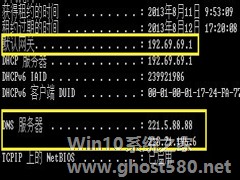
对于很多在使用Win7系统的用户来说,还不知道这么用Ping查看自己的上网情况,也就是说通过Ping网速可以看到自己电脑的上网连接情况,方便我们查找上网连接不上的原因,这就是Ping的用处。那么怎么用Ping网速呢?下面就和大家说一下Win7系统Ping网络的方法。
具体方法如下:
1、点击开始,在搜索框里输入cmd,然后回车。WinXP系统的话,要先点击运行... -

Win7怎么ping网速?Win7使用ping命令测试网速的方法
对于很多电脑用户来讲,估计有很多人并不知道要怎么测试电脑的网速。这时候小编就要来向大家介绍下使用ping命令来测试电脑的网络速度和网络连通状态的方法了。那么,Win7怎么ping网速呢?接下来,我们就一起往下看看Win7使用ping命令测试网速的方法。
方法/步骤
1、点击电脑“开始”菜单,选择“运行”,输入命令pingxxxxxxxx-t,我们以www.xi... -

Win7系统界面优美、容易上手操作,WinXP系统和Win7系统都会默认限制20%的网速。正是因为系统默认限制了这20%的网速,对我们使用电脑的时候才会觉得有一点慢。那么如何将它释放出来,从而提升网速呢?下面跟随小编一起看看Win7提升网络速度的方法。
方法如下:
1、设置带宽限制需进入组策略进行修改,组策略中修改比较直观,比注册表修改方法要简单的多,直接在开... -

为了让网络能够有效地得到运用,局域网的使用受到广大用户的喜欢,虽然可以在同一个局域网下无限制的接入多个用户,但这也一来网络速度就会被分散。使用Win7系统的用户,反应自己在局域网下玩游戏的时候很卡,因为很多人在用网络,导致自己的游戏、看电影很不爽。怎么办好呢?如何解决这样的问题呢?下面我们就一起去看看Win7局域网抢网速的方法。
方法如下:
方法一:通过路由器...